गुजराती भाषा का विकल्प इंस्टॉल करना प्रभावी है
- गुजराती इंडिक इनपुट 3 एक कीबोर्ड लेआउट है जो आपको गुजराती भाषा में टाइप करने की अनुमति देता है।
- यदि आपका कीबोर्ड लेआउट सक्षम नहीं है या दूषित है तो यह इनपुट समस्या हो सकती है।
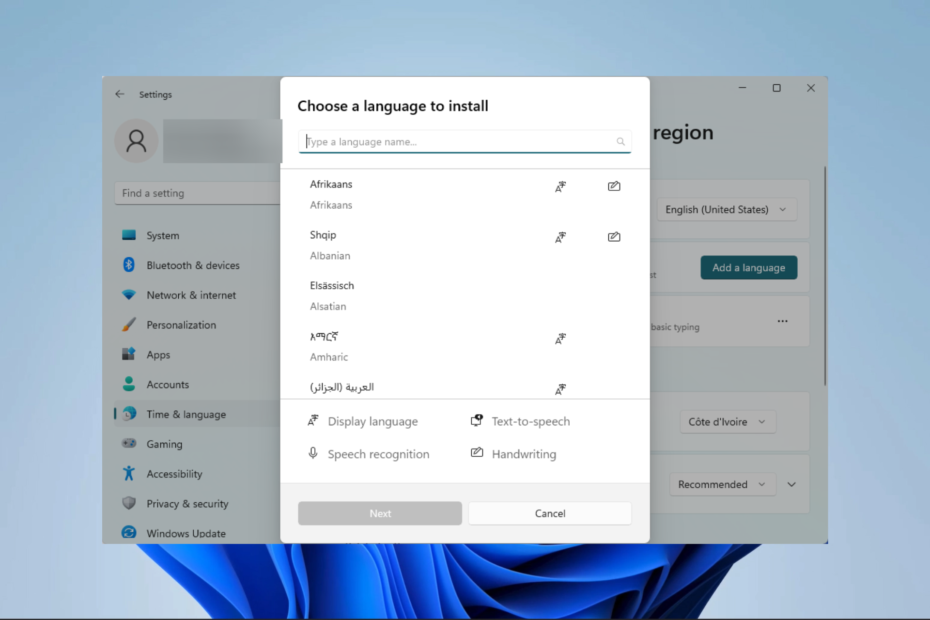
एक्सडाउनलोड फ़ाइल पर क्लिक करके इंस्टॉल करें
- फोर्टेक्ट डाउनलोड करें और इसे इंस्टॉल करें आपके पीसी पर.
- टूल की स्कैनिंग प्रक्रिया प्रारंभ करें उन भ्रष्ट फ़ाइलों की तलाश करना जो आपकी समस्या का स्रोत हैं।
- पर राइट क्लिक करें मरम्मत शुरू करें ताकि टूल फिक्सिंग एल्गोरिथम शुरू कर सके।
- फोर्टेक्ट द्वारा डाउनलोड किया गया है 0 इस महीने पाठक.
गुजराती इंडिक इनपुट 3 एक कीबोर्ड लेआउट है जो आपको गुजराती भाषा में टाइप करने की अनुमति देता है, और हमारे कुछ पाठकों ने शिकायत की है कि यह विंडोज 11 में काम नहीं कर रहा है।
बेशक, ओएस पर, आप सक्षम हो सकते हैं एक कस्टम कीबोर्ड लेआउट बनाएंटी, लेकिन भाषा-विशिष्ट लेआउट का उपयोग उपयोगकर्ता अनुभव को अक्सर अधिक मनोरंजक बनाता है। तो आइए हम आपके पीसी पर इस समस्या को हल करने में आपकी मदद करें।
गुजराती इंडिक इनपुट 3 काम क्यों नहीं कर रहा है?
गुजराती इंडिक इनपुट 3 माइक्रोसॉफ्ट IME (इनपुट मेथड एडिटर) से संबंधित है और अंग्रेजी QWERTY कीबोर्ड के साथ काम करता है। उपयोगकर्ता अनुभव से, हम पाते हैं कि नीचे मुख्य कारण हैं:
- कीबोर्ड लेआउट स्थापित नहीं है.
- आपका कीबोर्ड लेआउट सक्षम नहीं है.
- कीबोर्ड लेआउट दूषित है.
- आपके कंप्यूटर के ड्राइवरों में कोई समस्या है.
आप यह कैसे सीख सकते हैं, यह जानने के लिए आप हमारी अन्य मार्गदर्शिका देख सकते हैं विंडोज़ 11 कंप्यूटर पर ड्राइवर अपडेट करें.
यदि गुजराती इंडिक इनपुट 3 काम नहीं कर रहा है तो मैं क्या करूँ?
आप पहले नीचे दिए गए समाधान को आज़मा सकते हैं:
- हिंदी के लिए Google इनपुट टूल इंस्टॉल करें; हालाँकि, यह PurnaViarm (।) टाइप नहीं करेगा। बल्कि पूर्णविराम (.) ही मिलता है.
यदि उपरोक्त पर्याप्त नहीं है, तो नीचे दिए गए समाधानों को जारी रखें।
1. गुजराती भाषा का विकल्प जोड़ें
- प्रेस खिड़कियाँ + मैं खोलने के लिए समायोजन अनुप्रयोग।
- बाएँ फलक पर, क्लिक करें समय और भाषा और दाईं ओर, चुनें भाषा एवं क्षेत्र.
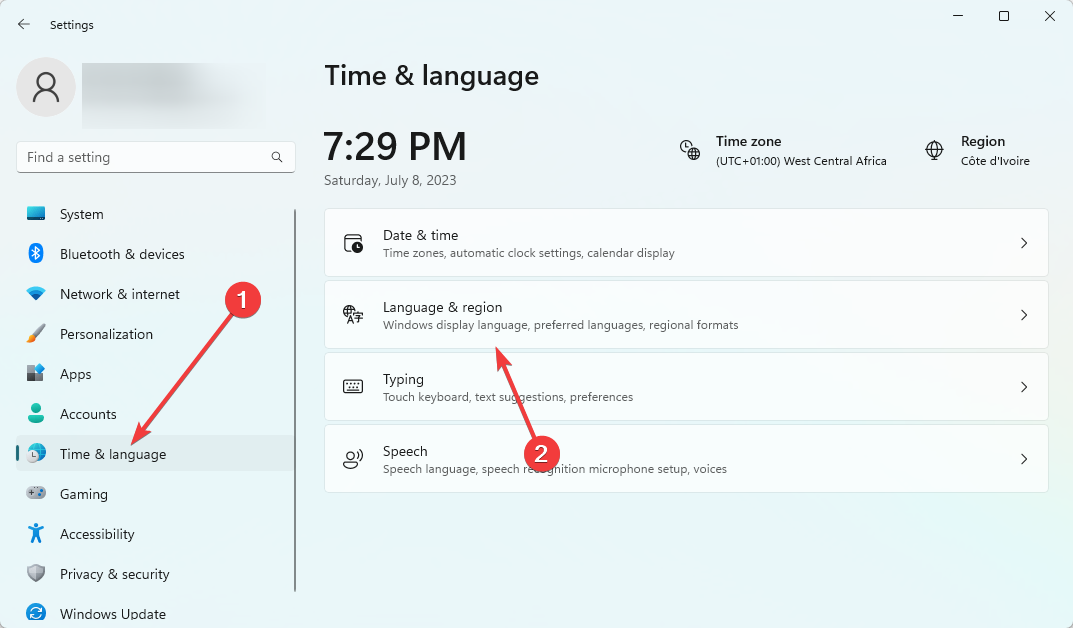
- का चयन करें एक भाषा जोड़ें विकल्प।
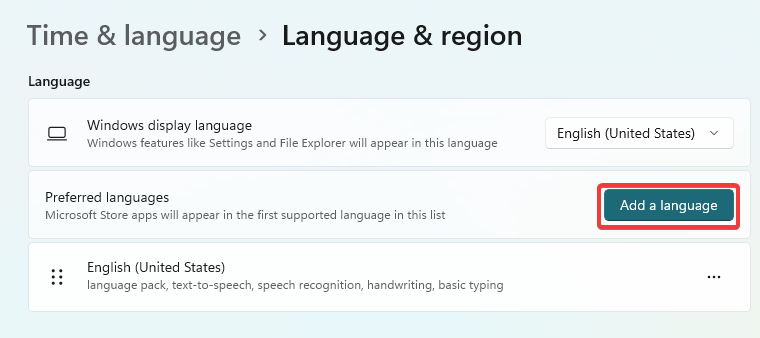
- चुनना गुजराती और क्लिक करें अगला.
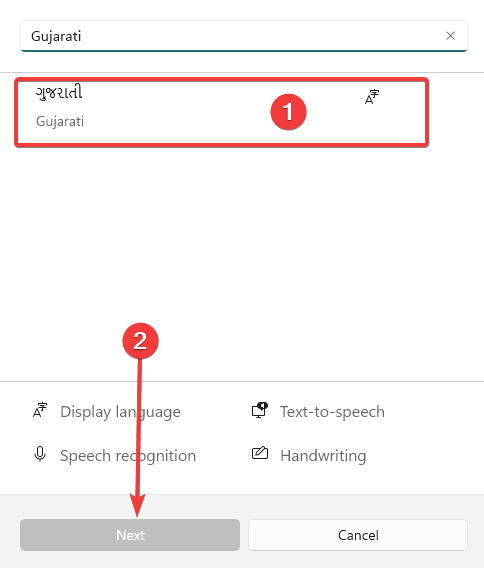
- अंत में, आवश्यक भाषा सुविधाओं का चयन करें और क्लिक करें स्थापित करना बटन।
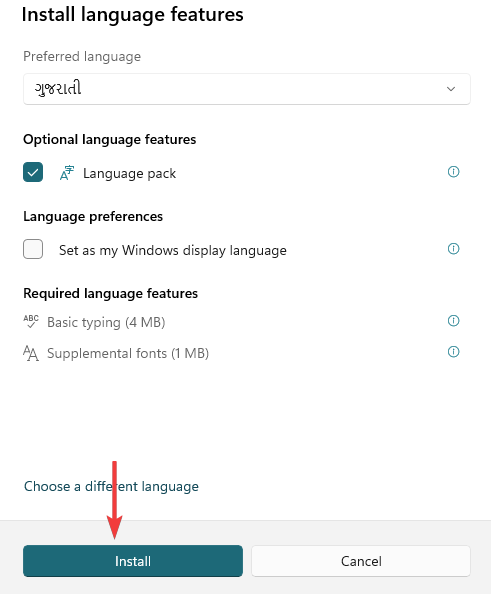
2. गुजराती कीबोर्ड लेआउट सक्षम करें
- प्रेस खिड़कियाँ + मैं खोलने के लिए समायोजन अनुप्रयोग।
- बाएँ फलक पर, क्लिक करें समय और भाषा और दाईं ओर, चुनें टाइपिंग.
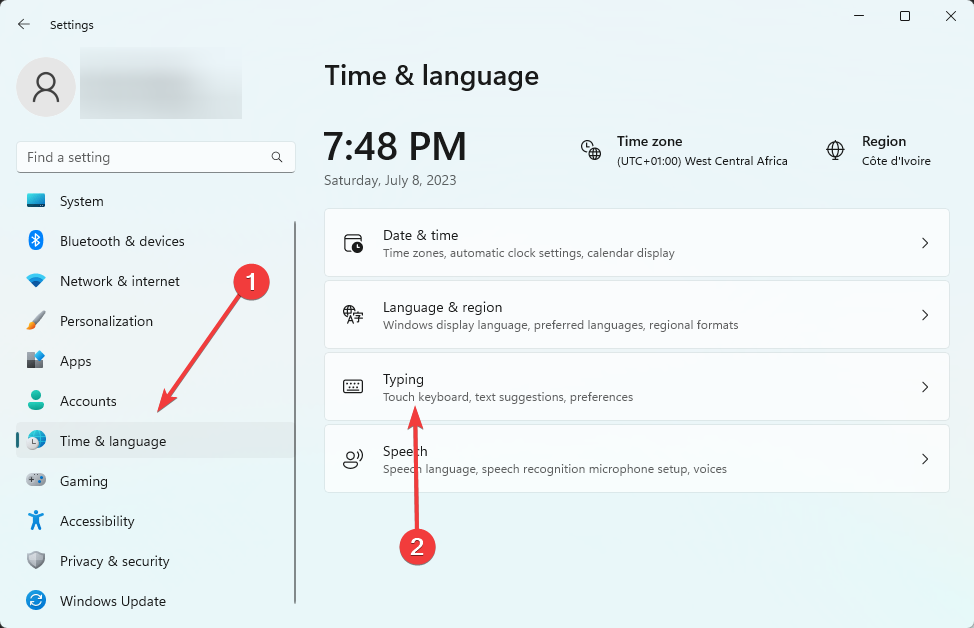
- पर क्लिक करें उन्नत कीबोर्ड सेटिंग्स.
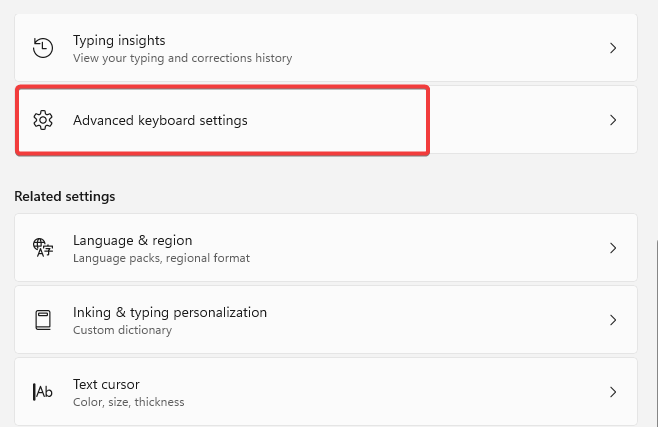
- भाषा सूची ड्रॉपडाउन से गुजराती चुनें।

- अंत में, सत्यापित करें कि इनपुट समस्या अब काम कर रही है या नहीं।
- हिंदी इंडिक इनपुट 3 विंडोज 11 पर काम नहीं कर रहा है [फिक्स]
- सत्र 1 आरंभीकरण विफल बीएसओडी: इसे कैसे ठीक करें
- 8007007e त्रुटि: विंडोज़ 10 और 11 पर इसे कैसे ठीक करें?
- पीसी स्वास्थ्य जांच के परिणाम नहीं दिख रहे: इसे ठीक करने के 3 तरीके
- AswNetSec.sys BSoD त्रुटि: इसे ठीक करने के 4 तरीके
3. अपने कीबोर्ड ड्राइवर को अपडेट करें
- पर राइट क्लिक करें शुरू मेनू और चयन करें डिवाइस मैनेजर.
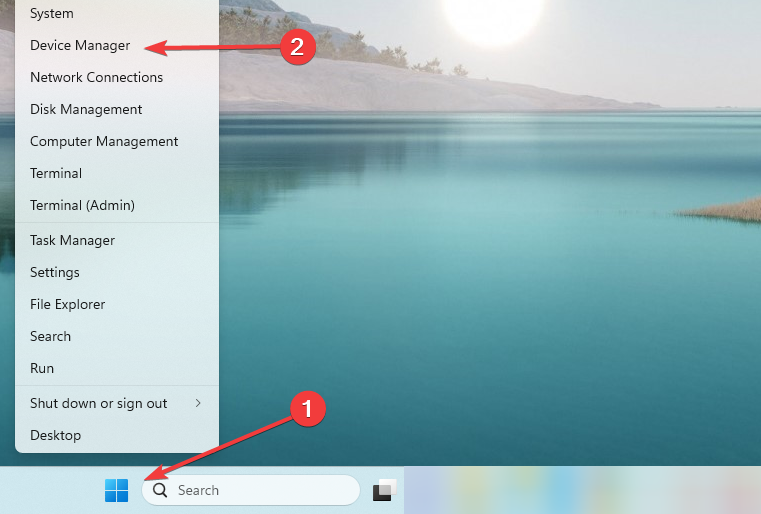
- बढ़ाना कीबोर्ड, अपने कीबोर्ड ड्राइवर पर राइट-क्लिक करें, और चुनें ड्राइवर अपडेट करें.

- अंत में, चयन करें ड्राइवरों के लिए स्वचालित रूप से खोजें और किसी भी निर्देश का पालन करें, फिर सत्यापित करें कि क्या यह गुजराती इंडिक इनपुट 3 के काम न करने की समस्या को ठीक करता है।
इस गाइड के लिए बस इतना ही होगा. यदि आपने इसका पालन किया है, तो आपको त्रुटि को सफलतापूर्वक ठीक कर लेना चाहिए। हालाँकि, यदि आप चाहें तो आप हमारी अन्य मार्गदर्शिका पढ़ सकते हैं कीबोर्ड काम नहीं कर रहा है.
अंत में, हमें आपसे सुनना अच्छा लगता है, इसलिए टिप्पणी अनुभाग में हमें बताएं कि आपके लिए क्या कारगर रहा।
अभी भी समस्याओं का सामना करना पड़ रहा है?
प्रायोजित
यदि उपरोक्त सुझावों से आपकी समस्या का समाधान नहीं हुआ है, तो आपके कंप्यूटर को अधिक गंभीर विंडोज़ समस्याओं का अनुभव हो सकता है। हम जैसे ऑल-इन-वन समाधान चुनने का सुझाव देते हैं फोर्टेक्ट समस्याओं को कुशलतापूर्वक ठीक करना. इंस्टालेशन के बाद बस क्लिक करें देखें और ठीक करें बटन और फिर दबाएँ मरम्मत शुरू करें.
![विंडोज 11 में काम करना बंद कर दी गई शिफ्ट की को कैसे ठीक करें [हल]](/f/d9390341100b504a4f8727a774a64cf6.png?width=300&height=460)

